Η Επαναφορά Συστήματος είναι μια διαδικασία που σας δίνει τη δυνατότητα να επαναφέρετε τα αρχεία συστήματος του υπολογιστή σας σε προηγούμενη κατάσταση. Αυτό μπορεί να είναι χρήσιμο εάν έχετε εγκαταστήσει κάτι που έκανε τον υπολογιστή σας να αρχίσει να λειτουργεί. Για να χρησιμοποιήσετε την Επαναφορά Συστήματος, πρέπει να καθορίσετε ποια εγκατάσταση των Windows θέλετε να επαναφέρετε.
wicleanup
Υπάρχουν περιπτώσεις κατά τις οποίες πρέπει να εκτελέσετε μια λειτουργία επαναφοράς συστήματος. Αλλά μερικές φορές μπορεί να αντιμετωπίσετε ένα σφάλμα - Για να χρησιμοποιήσετε την Επαναφορά Συστήματος, πρέπει να καθορίσετε ποια εγκατάσταση των Windows θέλετε να επαναφέρετε. . Αυτό το σφάλμα προκαλείται από καταστροφή αρχείων στο σύστημα που προκαλεί αυτό το σφάλμα. Λόγω αυτού του σφάλματος, δεν μπορείτε να πραγματοποιήσετε επαναφορά συστήματος και αυτό μπορεί να σας εμποδίσει να συνεχίσετε να εργάζεστε.

Υπάρχουν σενάρια όπου δεν μπορείτε να κάνετε εκκίνηση αφού εμφανιστεί αυτό το σφάλμα. Αυτό το άρθρο παρέχει λύσεις για την επίλυση αυτού του σφάλματος. Ας δούμε λοιπόν πρώτα τι προκαλεί το σφάλμα 'Για να χρησιμοποιήσετε την Επαναφορά Συστήματος, πρέπει να καθορίσετε ποια εγκατάσταση των Windows θα επαναφέρετε' -
- Οποιαδήποτε από τις προηγούμενες ενέργειές σας θα μπορούσε να έχει κατεστραμμένα αρχεία συστήματος και μπορεί να προκαλέσει αυτό το σφάλμα.
- Δεδομένου ότι το BCD (δεδομένα διαμόρφωσης εκκίνησης) χρησιμοποιείται για την αποθήκευση όλων των δεδομένων - αυτό μπορεί να είναι Μια διαφθορά του BCD
Για να χρησιμοποιήσετε την Επαναφορά Συστήματος, πρέπει να καθορίσετε ποια εγκατάσταση των Windows θέλετε να επαναφέρετε.
Εάν δείτε ένα μήνυμα σφάλματος Για να χρησιμοποιήσετε την Επαναφορά Συστήματος, πρέπει να καθορίσετε ποια εγκατάσταση των Windows θέλετε να επαναφέρετε. , εδώ είναι οι λύσεις που μπορείτε να δοκιμάσετε για να διορθώσετε αυτό το σφάλμα:
- Εκτελέστε τον έλεγχο αρχείων συστήματος εκτός σύνδεσης
- Εκτελέστε το DISM για να επιδιορθώσετε μια δυνητικά κατεστραμμένη εικόνα συστήματος
- Διορθώστε τη διαφθορά BCD
- Εκτελέστε αυτόματη επισκευή κατά την εκκίνηση
- Χρησιμοποιήστε το περιβάλλον αποκατάστασης των Windows
- Δοκιμάστε να εκτελέσετε επαναφορά συστήματος χρησιμοποιώντας τη γραμμή εντολών.
1] Εκτελέστε τον έλεγχο αρχείων συστήματος εκτός σύνδεσης
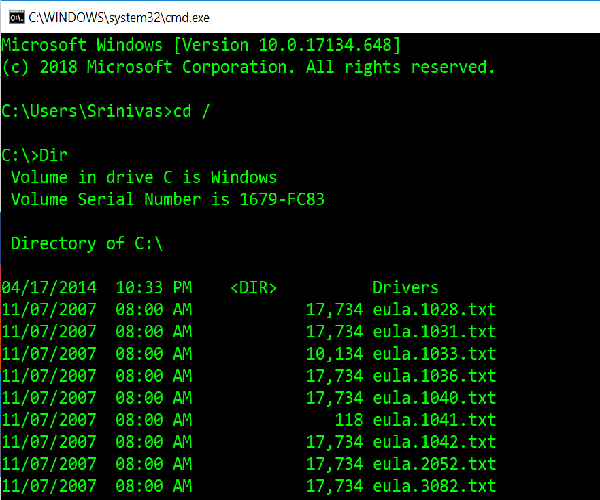
Όπως ανέφερα στην αρχή του άρθρου, εάν τα αρχεία συστήματος είναι κατεστραμμένα, θα πρέπει να τρέξουμε Έλεγχος αρχείων συστήματος εκτός σύνδεσης . Δείτε πώς να το κάνετε -
Εισαγάγετε μία προς μία τις ακόλουθες εντολές για να μάθετε ποια μονάδα δίσκου συστήματος έχετε.
|_+_|Αν ' Μέλη » εμφανίζεται ο φάκελος, επομένως αυτή είναι μια μονάδα δίσκου στο σύστημά σας. Εάν όχι, μπορείτε να αντικαταστήσετε τη μονάδα δίσκου καθορίζοντας το αλφάβητο του τόμου σας ως ' Δ:».
Στη συνέχεια, πληκτρολογήστε την παρακάτω εντολή στη γραμμή εντολών (εδώ «C» είναι η μονάδα δίσκου του συστήματός σας),
|_+_|Επαναλάβετε τα βήματα με τη σειρά όπως παραπάνω.
2] Εκτελέστε το DISM για να επιδιορθώσετε μια πιθανώς κατεστραμμένη εικόνα συστήματος.
Εδώ πρέπει να ελέγξουμε την υγεία του συστήματος, δηλαδή να ελέγξουμε την ακεραιότητα των αρχείων συστήματος και της υπηρεσίας Windows. Αυτό γίνεται χρησιμοποιώντας το εργαλείο Deployment Image Service and Management. Προς την εκτελέστε το DISM , ανοίξτε μια γραμμή εντολών και πληκτρολογήστε την ακόλουθη εντολή
|_+_|Εδώ, 'ΝΤΟ:' όγκος συστήματος.
Εάν αυτό προκαλεί σφάλμα, τοποθετήστε το Windows USB od DVD και εκτελέστε την ακόλουθη εντολή:
|_+_|Εδώ ' ΕΙΝΑΙ:' Αυτή είναι η μονάδα USB ή DVD και αντικαταστήστε την εάν εμφανίζει διαφορετικό αλφάβητο.
Σε σπάνιες περιπτώσεις install.esd θα εγκατάσταση.wim.
Σε τέτοιες περιπτώσεις, πρέπει να αλλάξετε και να εκδώσετε την ακόλουθη εντολή,
|_+_|Ακολουθήστε τα βήματα με τη σειρά όπως παραπάνω και ελέγξτε αν μπορεί να λύσει το σφάλμα σας.
3] Διορθώστε τη διαφθορά BCD
Το Bootrec.exe είναι ένα ενσωματωμένο εργαλείο γραμμής εντολών που χρησιμοποιείται για την αντιμετώπιση προβλημάτων που σχετίζονται με την εκκίνηση και την εκκίνηση των Windows. Θα χρησιμοποιούσαμε αυτό το εργαλείο για να σαρώσουμε το σύστημα για να διορθώσουμε προβλήματα εκκίνησης.
Βεβαιωθείτε ότι έχετε τοποθετήσει στο σύστημά σας ένα USB ή DVD με δυνατότητα εκκίνησης πριν εκτελέσετε τις ακόλουθες εντολές. Προς την επισκευή BCD , ανοίξτε μια γραμμή εντολών και πληκτρολογήστε τις ακόλουθες εντολές μία προς μία:
|_+_|Κάθε μία από τις παραπάνω εντολές θα πρέπει να βγάζει 'Η λειτουργία ολοκληρώθηκε με επιτυχία'. Εάν όχι, δοκιμάστε ξανά.
Στη συνέχεια, για να επιδιορθώσετε το BCD, πληκτρολογήστε την ακόλουθη εντολή:
|_+_|Αυτό θα πρέπει να βοηθήσει.
4] Ξεκινήστε την αυτόματη επισκευή κατά την εκκίνηση
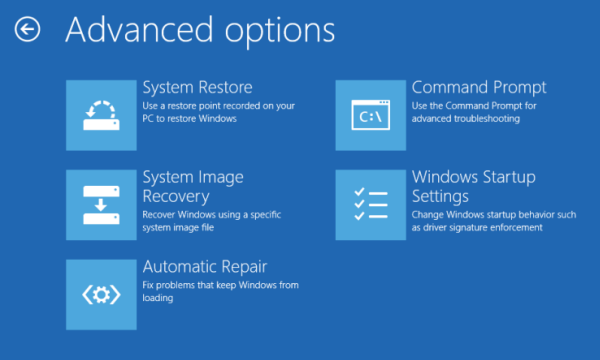
Εκτελέστε την αυτόματη επισκευή από Προηγμένες επιλογές εκκίνησης οθόνη και δείτε αν αυτό βοηθάει.
5] Χρησιμοποιήστε το Windows Recovery Environment
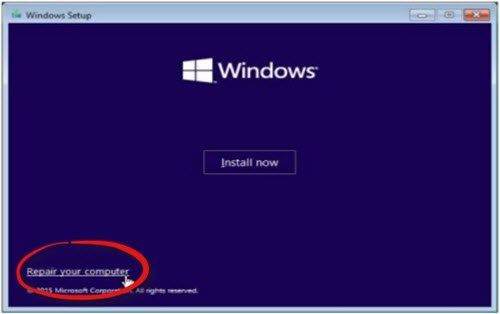
Εάν έχετε δοκιμάσει όλες τις μεθόδους που αναφέρονται παραπάνω, τότε αυτός είναι ο τελευταίος τρόπος για να διορθώσετε το σφάλμα. Πρέπει να εκτελέσετε το Windows Repair και να χρησιμοποιήσετε ένα USB ή DVD με δυνατότητα εκκίνησης των Windows.
Εισαγάγετε USB ή DVD με δυνατότητα εκκίνησης, εκκινήστε από αυτό και επιλέξτε ' Διορθώστε τον υπολογιστή σας ».
Εάν αντιμετωπίσετε προβλήματα, δοκιμάστε τα παρακάτω βήματα:
- Τοποθετήστε τη μονάδα DVD και επαναφέρετε τον υπολογιστή σας.
- Όταν εμφανιστεί το λογότυπο του κατασκευαστή, πατήστε το πλήκτρο για είσοδο Περιβάλλον αποκατάστασης των Windows (π.χ. κλικ F2 για χρήστες Dell).
- Κάτω από Ρυθμίσεις υλικολογισμικού UEFI, αλλαγή Σειρά εκκίνησης Προς την Μονάδα DVD και Επανεκκίνηση.
- Μετά την επανεκκίνηση του υπολογιστή, επιλέξτε τη σειρά εκκίνησης και κάντε τις κατάλληλες αλλαγές όπως φαίνεται στην οθόνη του BIOS.
6] Δοκιμάστε να πραγματοποιήσετε επαναφορά συστήματος χρησιμοποιώντας τη γραμμή εντολών.
Ανοίξτε τη γραμμή εντολών και δώστε την παρακάτω εντολή
|_+_|Αντικαταστήστε το 'C' με τη μονάδα δίσκου που περιέχει την εγκατάσταση των Windows.
Κατεβάστε το Εργαλείο επιδιόρθωσης υπολογιστή για γρήγορη εύρεση και αυτόματη διόρθωση σφαλμάτων των WindowsΜια λύση μπορεί να λειτουργήσει και άλλες όχι. Παρακαλούμε ακολουθήστε προσεκτικά όλα αυτά τα βήματα.

![Η φωνητική συνομιλία του World of Warships δεν λειτουργεί [Διορθώθηκε]](https://prankmike.com/img/games/20/world-of-warships-voice-chat-not-working-fixed-1.png)






![Το Marvel Snap συνεχίζει να καταρρέει στο Steam [Διορθώθηκε]](https://prankmike.com/img/games/DB/marvel-snap-keeps-crashing-on-steam-fixed-1.png)



